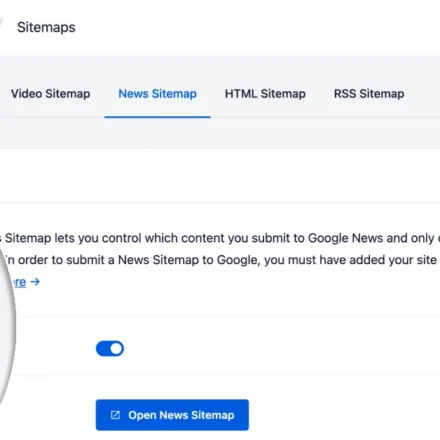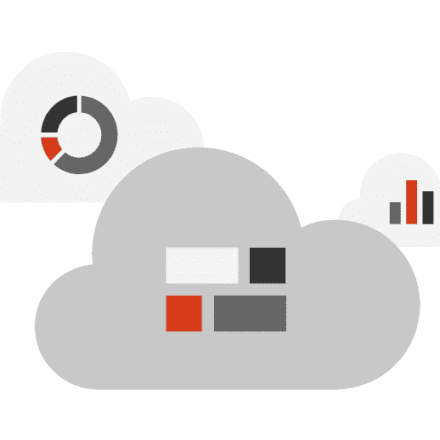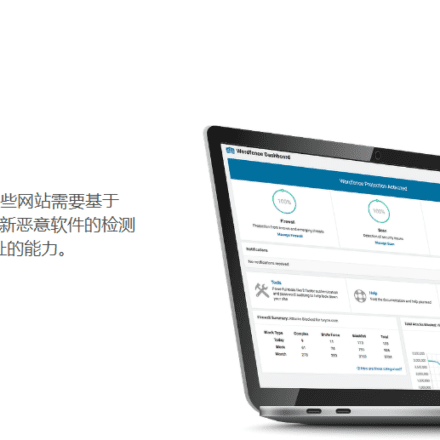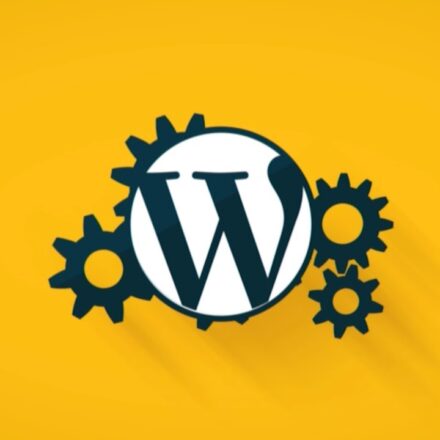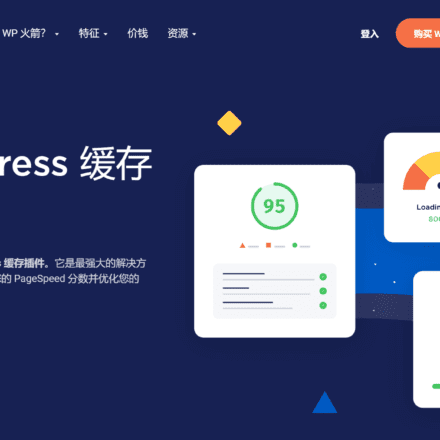Hervorragende Software und praktische Tutorials
Beim Verwenden der Zuschneidefunktion in der Bildbearbeitungsfunktion von WordPress trat ein Problem auf, bei dem die Zuschneidegröße nach der Auswahl nicht angewendet werden konnte. Ich suchte nach Lösungen und stellte schließlich fest, dass es sich um ein Problem mit der Reihenfolge der Vorgänge handelte.
Ich finde, dass die aktuelle Vorgehensweise beim Zuschneiden von Bildern etwas unmenschlich ist. Die korrekte Vorgehensweise besteht darin, auf „Bild bearbeiten“ zu klicken, dann mit der Maus die Größe des zuzuschneidenden Bildes auszuwählen, oben auf die Schaltfläche „Zuschneiden“ und unten auf „Übernehmen“ zu klicken.
Die normale Betriebslogik sollte darin bestehen, den Bildeditor zu öffnen, dann die Zuschneidefunktion auszuwählen, dann die Größe auszuwählen und dann anzuwenden und zu speichern.
Bilder mit den integrierten Tools von WordPress zuschneiden
Beim Hochladen von Bildern in WordPress kommt es häufig zu einer solchen Situation: Die Bildgröße ist nicht geeignet oder der Screenshot wird an einer unbrauchbaren Stelle abgelegt. In diesem Fall entscheiden sich viele Leute dafür, ein anderes Bild hochzuladen.
Wenn der Screenshot nicht zu klein ist, ist dies tatsächlich völlig unnötig, da WordPress über ein eigenes Tool zum Zuschneiden von Bildern verfügt. Wir können das Bild direkt auf der Website zuschneiden und zeigen Ihnen anschließend, wie das geht.Bilder mit den integrierten Tools von WordPress zuschneiden
Zuerst müssen Sie zur Medienbibliothek gehen und das Bild auswählen, das Sie bearbeiten möchten.
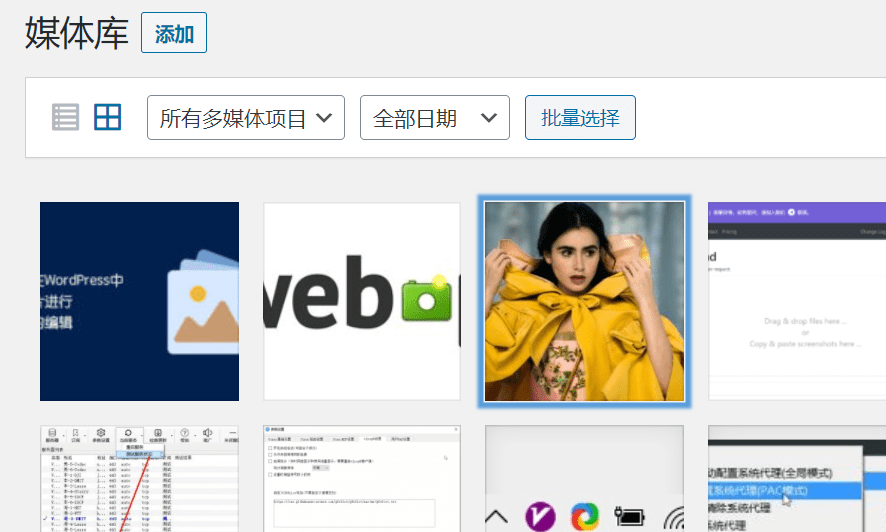
Wählen Sie dann „Bild bearbeiten“, um die Bildbearbeitungsoberfläche aufzurufen
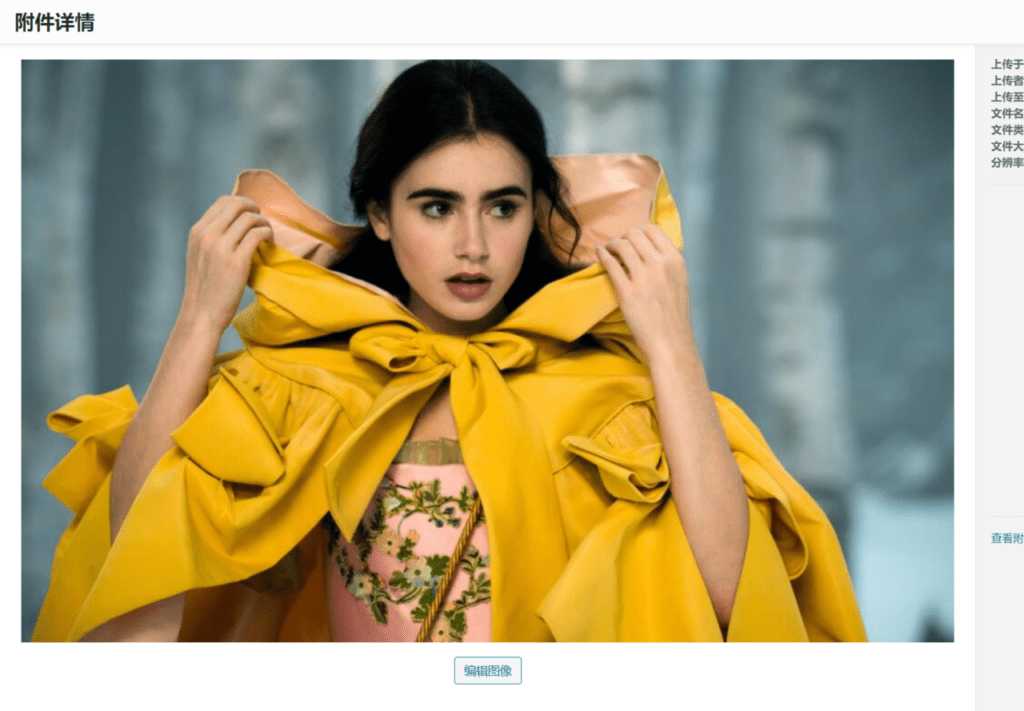
Dann sehen wir die folgende Schnittstelle. Sie können sehen, dass es auf dem Bild viele Werkzeuge gibt, darunter das ganz linkeZuschneidewerkzeugSie werden jedoch feststellen, dass die Schaltfläche standardmäßig grau und nicht verfügbar ist, da wir zuerst den Bereich auswählen müssen, den wir zuschneiden möchten.
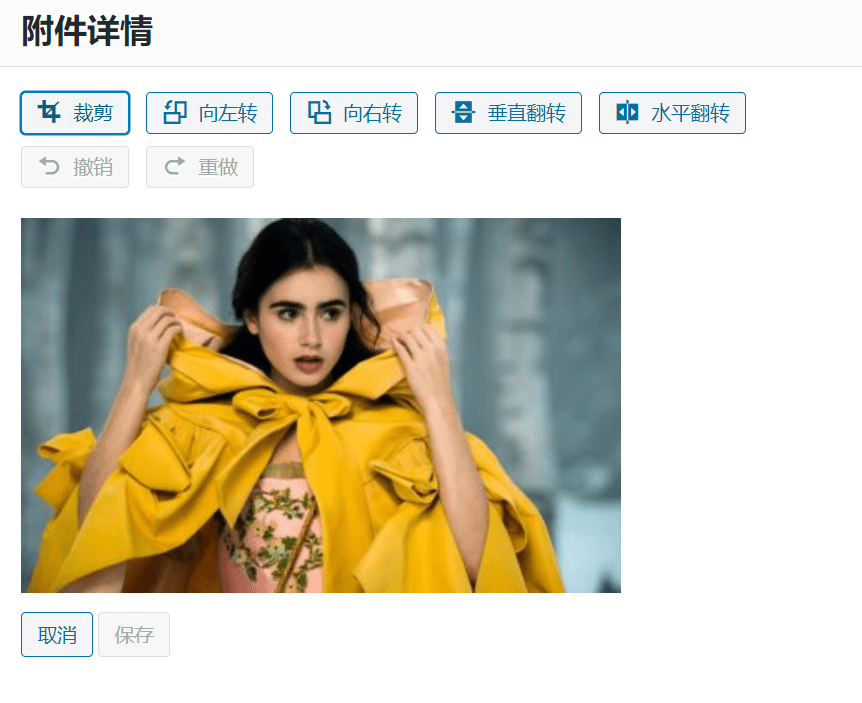
Befolgen Sie die Sequenznummernoperation wie unten gezeigt.
- Wählen Sie den Zuschneidebereich aus und ziehen Sie ihn mit der Maus, um die Größe nach Belieben zu ändern.
- Klicken Sie auf die Schaltfläche „Zuschneiden“, um eine Vorschau des zugeschnittenen Bilds anzuzeigen.
- Bestätigen Sie zum Speichern, das Bild wird zugeschnitten
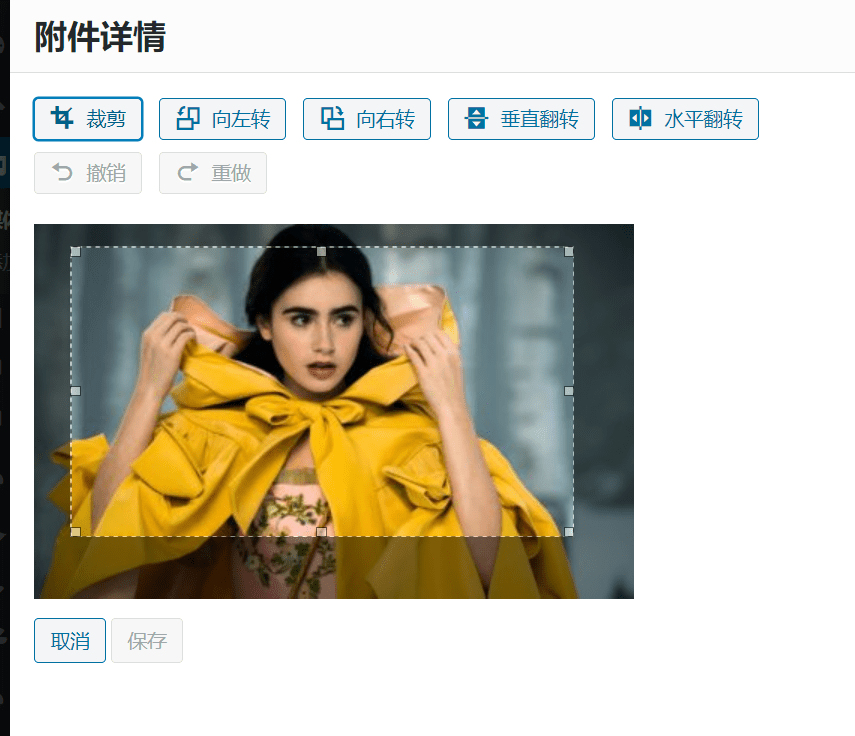
Hinweis: Halten Sie zunächst die linke Maustaste gedrückt und ziehen Sie das Bild, wählen Sie die gewünschte Größe aus und klicken Sie oben auf das Zuschneidesymbol. Klicken Sie anschließend unten auf „Speichern“.
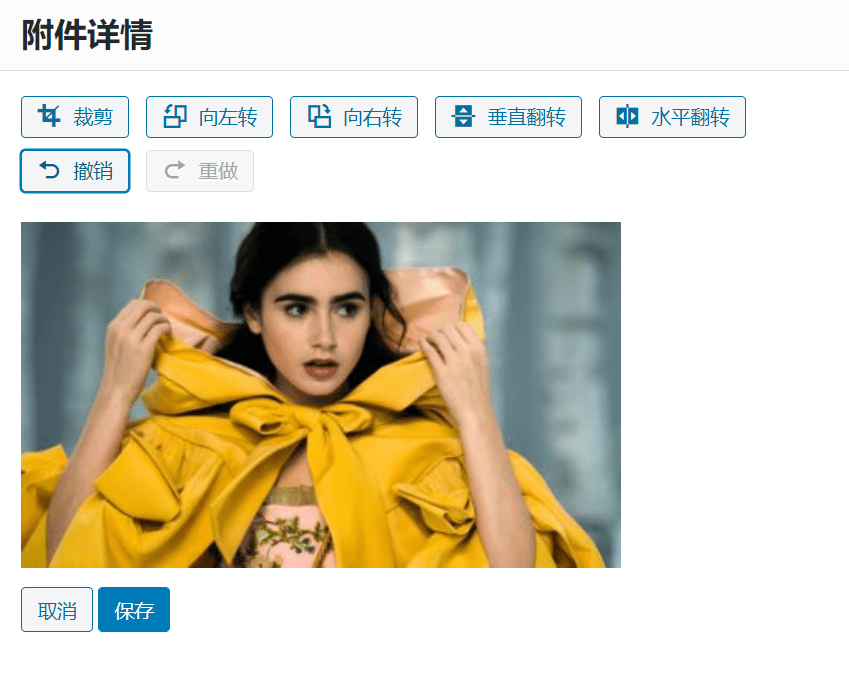
Hinweis: Sie können die Aktion vor dem Speichern rückgängig machen. Nach dem Speichern kann das Bild nicht wiederhergestellt werden.
Das zugeschnittene Bild ist die Auswahl, die wir gerade getroffen haben.
Eine weitere sehr praktische Funktion ist die Größenkontrolle. Damit können Sie die Größe des Zuschneidebereichs präzise steuern. Es gibt zwei Möglichkeiten, die Größe anzupassen: proportional oder in Originalgröße, was bei anspruchsvollen Illustrationen sehr nützlich ist.
Die Bildzuschneidefunktion in WordPress ist immer noch sehr nützlich. Ich nutze sie oft auf meiner eigenen Website, insbesondere bei einigen wichtigen Artikeln. Sie ist sehr wichtig, um die Bildqualität sicherzustellen.